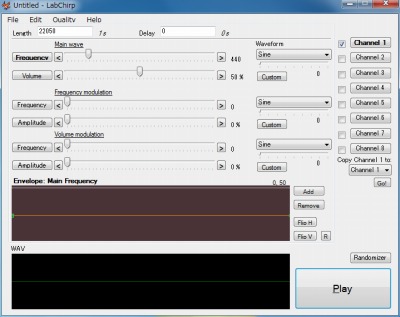
LabChirp を使うと効果音を作成することができる。同様のソフトウェアはいくつか知っているが、マルチトラック(?)なのは初めてかもしれない。
WAV形式で保存して、複数の音を1つに合成でき、細かい設定も可能で、あらかじめ用意された効果音のカテゴリーを選べば、簡単にいろいろな効果音を作成できるフリーソフトが「LabChirp」です(「ファミコンっぽい効果音をクリック一発で作成できるフリーソフト「LabChirp」 – GIGAZINE」より引用)
ダウンロード
「LabChirp – Labbed.net」から「LabChirp-1_00.zip」をダウンロードする。
スポンサードリンク
※Windows7 SP1 64bit で試用した
ファイルの展開
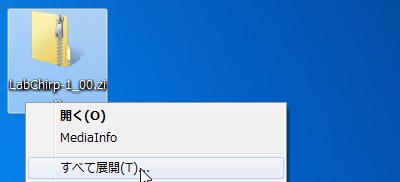
ダウンロードした「LabChirp-1_00.zip」を解凍する。
使い方
起動のしかた

「LabChirp.exe」を実行する。
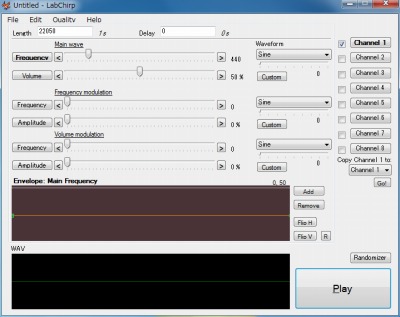
起動したところ。
使い方
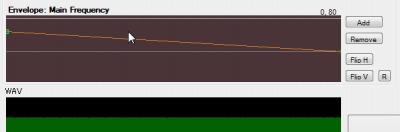
”これ系”のソフトはマウスを使ってゴニョゴニョすると作曲してくれる。たぶんこれも同じだろう。
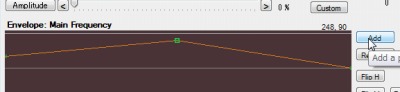
Add ボタンをクリックすると1/2のところに新しい操作点ができるらしい。
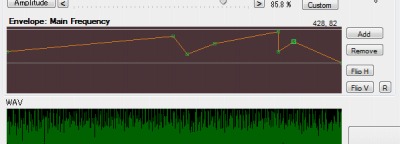
ただ、同種のソフトウェアでは、ライン上の任意の一点をドラッグすることで動作するソフトもあるから、考えようによっては面倒かもしれない。
WAVE 保存
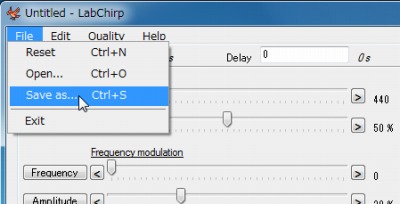
GIGAZINE の記事ではWAVE で保存できると書かれているし、ソフトウェアの目的から言ってもできるはずなのだけれど、試用した限りではわからなかった。おそらくGIGAZINE の記事ではその辺詳細が記載されていると思うから参照されたし。
そのほか
画面
画面からボタンがはみ出てしまい、操作に支障が出るものがあった。TAB キーで移動すれば良いのだが、ナニが書かれているかわからないので注意が必要かも。
クオリティ
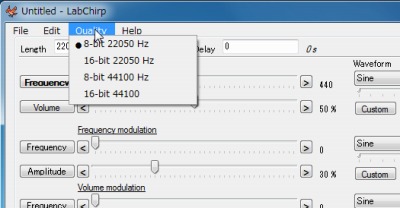
クオリティ設定。
ランダム
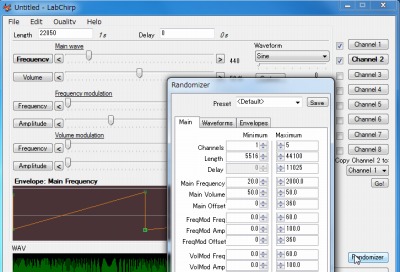
ランダムとしたところ、4ch がランダム作成された。
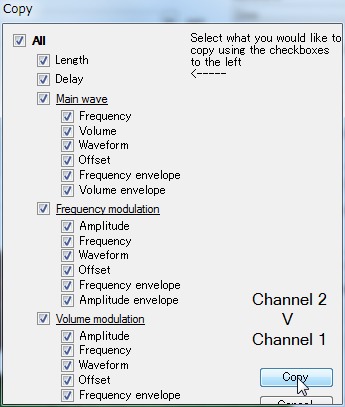
チャネル間コピーできるらしい。
スポンサードリンク
コメント